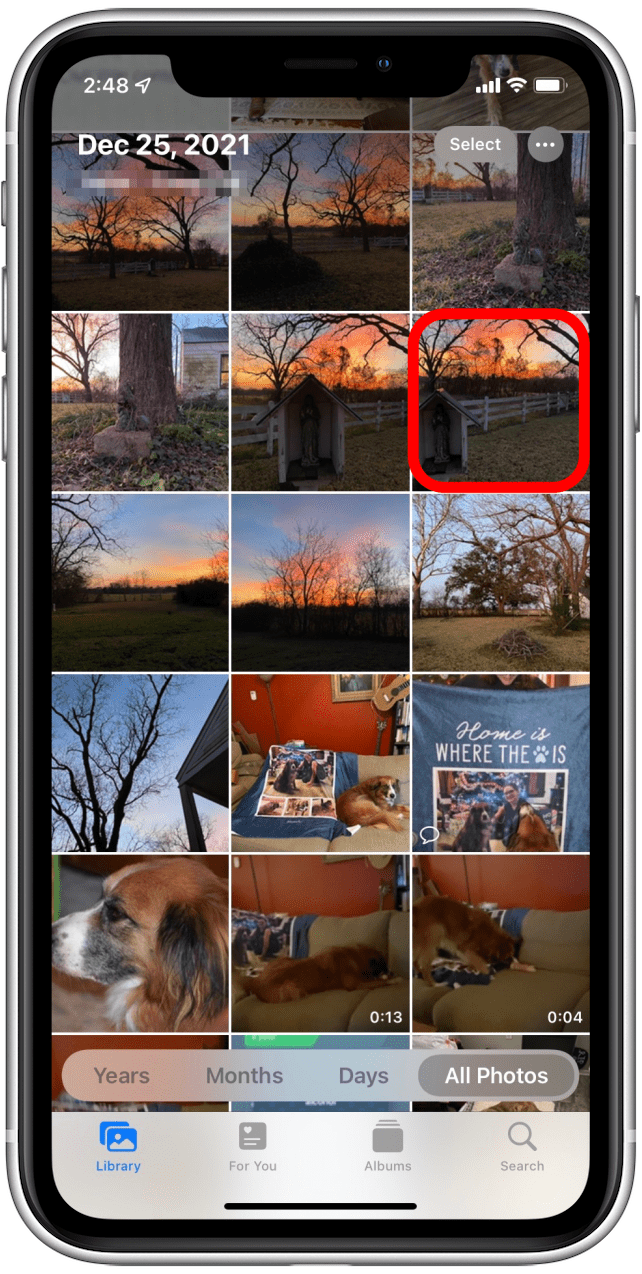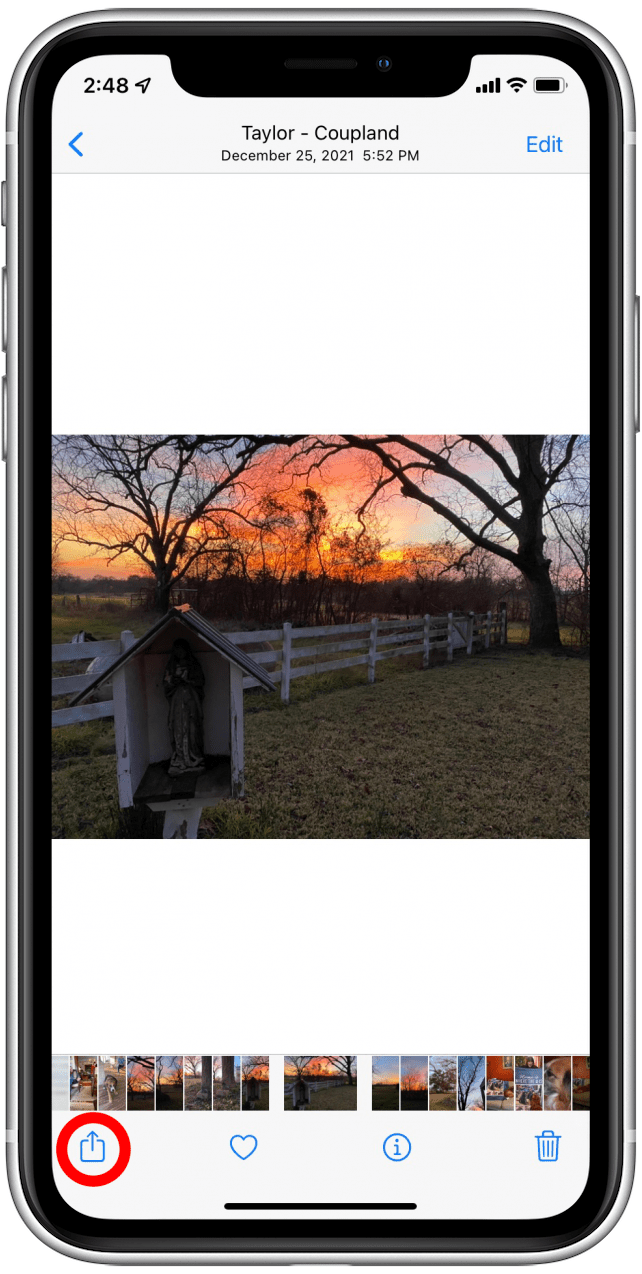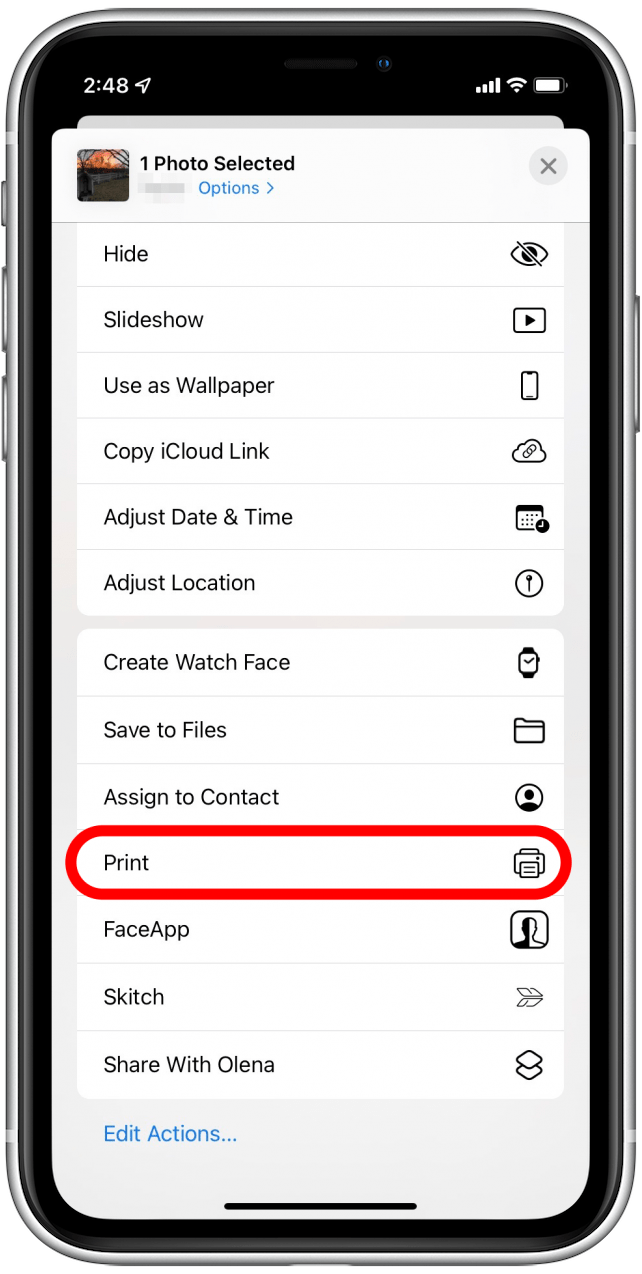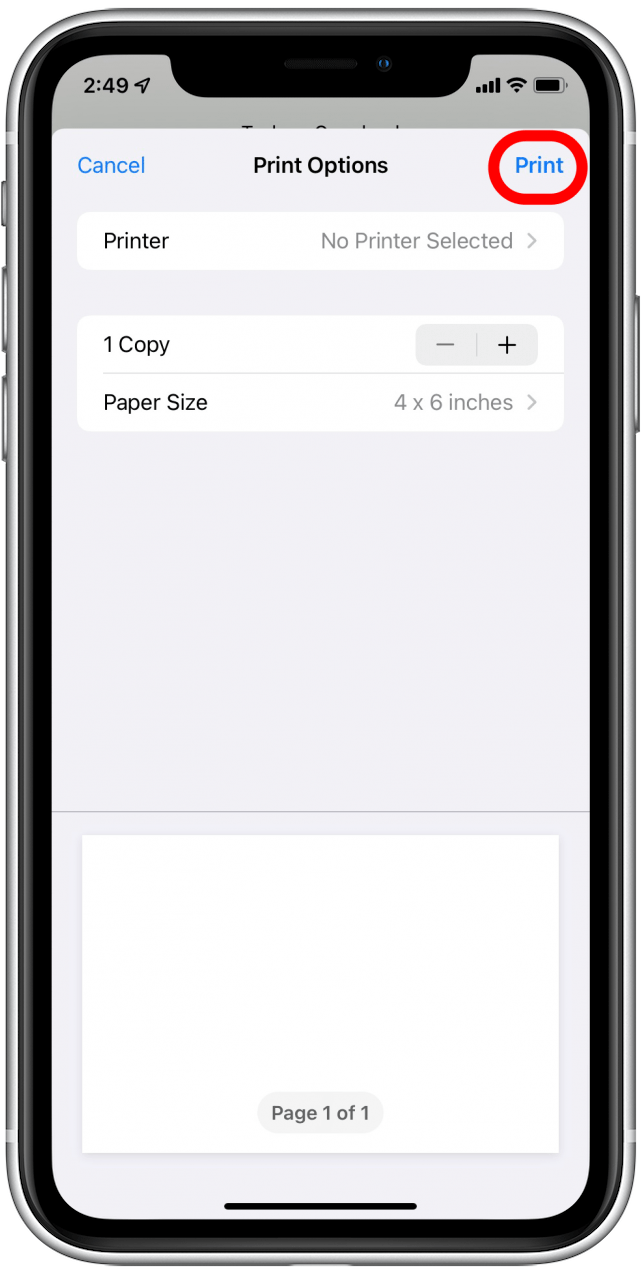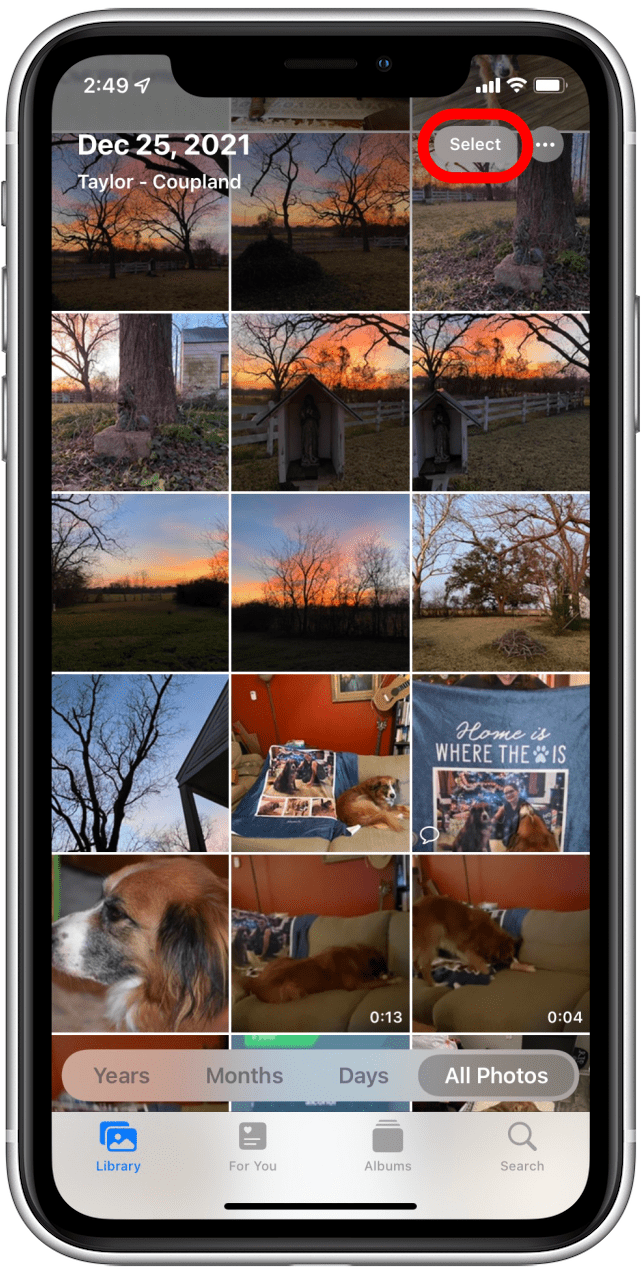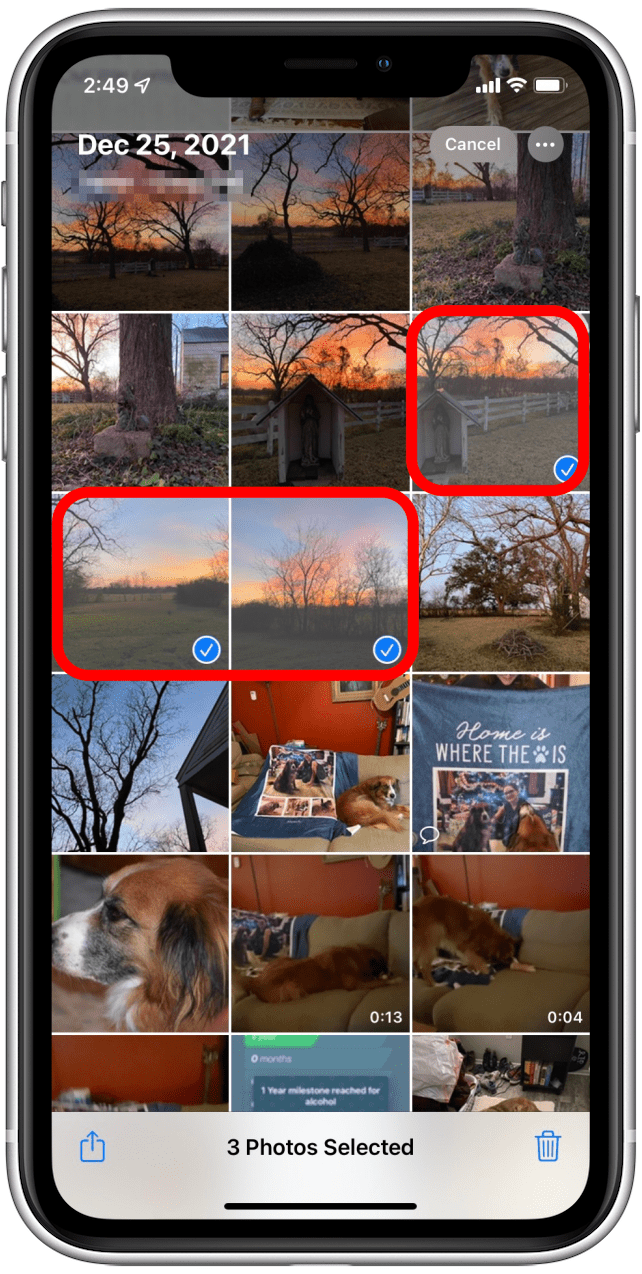Обмениваться фотографиями, видеороликами и целыми альбомами с iPhone на устройства друзей и членов семьи очень просто. Но, как пел Марвин Гэй, «ничто не сравнится с настоящим, детка».
Ссылка: 6 простых способов перенести фотографии с iPhone на PC или Mac.
Если вам нужны бумажные фотографии, которые можно вставить в рамку, положить в кошелек или отправить друзьям и родственникам, у вас есть несколько вариантов. Вы можете распечатать их дома, воспользоваться приложением для печати в ближайшем магазине или воспользоваться профессиональными услугами, которые продублируют и отправят ваши фотографии разных размеров на фотобумаге, холстах, кружках, календарях и наклейках.
 Откройте для себя скрытые возможности iPhoneПолучайте ежедневные советы (со скриншотами и четкими инструкциями), чтобы осваивать iPhone всего за одну минуту в день.
Откройте для себя скрытые возможности iPhoneПолучайте ежедневные советы (со скриншотами и четкими инструкциями), чтобы осваивать iPhone всего за одну минуту в день.
DIY-фотопечать — это отличный способ сделать высококачественные персонализированные подарки и маркетинговые материалы прямо с вашего iPhone. Возможности безграничны! Вот как печатать фотографии дома, на местном предприятии и с помощью онлайн-сервисов фотопечати.
Печать фотографий дома
Фотопечать в домашних условиях осуществляется быстро и легко, если вы правильно настроите принтер, но если вам нужно всего несколько фотографий, то выгоднее воспользоваться одним из профессиональных сервисов фотопечати, о которых говорится в следующих двух разделах. Это связано с тем, что для получения фотографий профессионального качества вам понадобится струйный принтер с поддержкой AirPrint, цветные чернила и фотобумага.
Вы можете потратить деньги на принтеры высокого класса; например, Epson SureColor P900 17-inch Photo Printer (1 195 долларов), который может печатать широкоформатные фотографии выставочного качества шириной до 17 дюймов. Существуют и простые варианты, например Canon Pixma TS3520 Wireless All-In-One Printer, который стоит 79,99 долларов.
Обмениваться фотографиями, видеороликами и целыми альбомами с iPhone на устройства друзей и членов семьи очень просто. Но, как пел Марвин Гэй, «ничто не сравнится с настоящим, детка».
Ссылка: 6 простых способов перенести фотографии с iPhone на PC или Mac.
Если вам нужны бумажные фотографии, которые можно вставить в рамку, положить в кошелек или отправить друзьям и родственникам, у вас есть несколько вариантов. Вы можете распечатать их дома, воспользоваться приложением для печати в ближайшем магазине или воспользоваться профессиональными услугами, которые продублируют и отправят ваши фотографии разных размеров на фотобумаге, холстах, кружках, календарях и наклейках.
Откройте для себя скрытые возможности iPhoneПолучайте ежедневные советы (со скриншотами и четкими инструкциями), чтобы осваивать iPhone всего за одну минуту в день.
DIY-фотопечать — это отличный способ сделать высококачественные персонализированные подарки и маркетинговые материалы прямо с вашего iPhone. Возможности безграничны! Вот как печатать фотографии дома, на местном предприятии и с помощью онлайн-сервисов фотопечати.
- Печать фотографий дома

- Фотопечать в домашних условиях осуществляется быстро и легко, если вы правильно настроите принтер, но если вам нужно всего несколько фотографий, то выгоднее воспользоваться одним из профессиональных сервисов фотопечати, о которых говорится в следующих двух разделах. Это связано с тем, что для получения фотографий профессионального качества вам понадобится струйный принтер с поддержкой AirPrint, цветные чернила и фотобумага.

- Вы можете потратить деньги на принтеры высокого класса; например, Epson SureColor P900 17-inch Photo Printer (1 195 долларов), который может печатать широкоформатные фотографии выставочного качества шириной до 17 дюймов. Существуют и простые варианты, например Canon Pixma TS3520 Wireless All-In-One Printer, который стоит 79,99 долларов.

- Веб-редактор iOSApple Эрин Макферсон проверила фотопринтеры всех основных брендов и рекомендует средний вариант — [Epson Expression Premium XP- 7100] (https://www.amazon.com/Epson-XP-7100-Expression-Premium-Wireless/dp/B07FN93WW7). Этот беспроводной принтер стоимостью 199,99 долл. оснащен сенсорным экраном управления и включает в себя сканер и копир. Эрин сообщает, что XP-7100 обеспечивает стабильно четкую печать и ровные фотографии, особенно при использовании высококачественной фотобумаги. Она рекомендует [HP Glossy Advanced Photo Paper for Inkjet] (https://www.amazon.com/HP-Glossy-Advanced-Inkjet-Q7853A/dp/B000BCOJ5O) — выгодное предложение по цене $22,99 за 50 листов размером 8,5×11 дюймов.

Готовимся к печати
- После того как вы настроите принтер, вот как распечатать одну или несколько фотографий из приложения «Фото» на вашем iPhone всего за несколько коротких шагов.

- *Примечание: Прежде чем печатать большую партию фотографий, стоит напечатать пробную фотографию, поскольку пигменты принтера не всегда правильно передают цвета, а напечатанные фотографии не освещаются светом, как фотографии на экране iPhone.

- Печать одной фотографии

- Откройте приложение Фотографии и нажмите на фотографию, которую хотите распечатать.

Нажмите значок Поделиться в левом нижнем углу.
Прокрутите вниз и нажмите Печать.
Убедитесь, что выбран принтер, и нажмите Печать в правом верхнем углу.
Печать нескольких фотографий
Откройте приложение Фотографии и нажмите Выбрать в правом верхнем углу.
Коснитесь фотографий, которые нужно напечатать.
Нажмите значок Поделиться в левом нижнем углу.
Убедитесь, что выбран принтер, а затем нажмите Печать в правом верхнем углу.
Заказ и получение фотографий в ближайшем магазине
Если вы хотите распечатать фотографии с iPhone, но не желаете тратить сотни долларов на оборудование и материалы, можно обратиться в ближайший магазин. Услуга фотопечати в ближайшем магазине позволит вам вычеркнуть задачу из списка, не выходя из дома и не ожидая доставки несколько дней или больше.
Многие национальные сети, такие как Target, Walmart, Walgreens и CVS, предлагают услуги фотопечати, и вы можете воспользоваться ими через такие приложения, как Photo Prints+ (бесплатно) и CVS Photo Prints Now (бесплатно). Вы также можете воспользоваться сервисом Kodak Moments (бесплатно), который позволяет печатать фотографии из киосков в различных магазинах, а также предлагает варианты самовывоза и доставки.
Обмениваться фотографиями, видеороликами и целыми альбомами с iPhone на устройства друзей и членов семьи очень просто. Но, как пел Марвин Гэй, «ничто не сравнится с настоящим, детка».
Ссылка: 6 простых способов перенести фотографии с iPhone на PC или Mac.
Если вам нужны бумажные фотографии, которые можно вставить в рамку, положить в кошелек или отправить друзьям и родственникам, у вас есть несколько вариантов. Вы можете распечатать их дома, воспользоваться приложением для печати в ближайшем магазине или воспользоваться профессиональными услугами, которые продублируют и отправят ваши фотографии разных размеров на фотобумаге, холстах, кружках, календарях и наклейках.
Откройте для себя скрытые возможности iPhoneПолучайте ежедневные советы (со скриншотами и четкими инструкциями), чтобы осваивать iPhone всего за одну минуту в день.
DIY-фотопечать — это отличный способ сделать высококачественные персонализированные подарки и маркетинговые материалы прямо с вашего iPhone. Возможности безграничны! Вот как печатать фотографии дома, на местном предприятии и с помощью онлайн-сервисов фотопечати.
Печать фотографий дома
Фотопечать в домашних условиях осуществляется быстро и легко, если вы правильно настроите принтер, но если вам нужно всего несколько фотографий, то выгоднее воспользоваться одним из профессиональных сервисов фотопечати, о которых говорится в следующих двух разделах. Это связано с тем, что для получения фотографий профессионального качества вам понадобится струйный принтер с поддержкой AirPrint, цветные чернила и фотобумага.
Вы можете потратить деньги на принтеры высокого класса; например, Epson SureColor P900 17-inch Photo Printer (1 195 долларов), который может печатать широкоформатные фотографии выставочного качества шириной до 17 дюймов. Существуют и простые варианты, например Canon Pixma TS3520 Wireless All-In-One Printer, который стоит 79,99 долларов.
Веб-редактор iOSApple Эрин Макферсон проверила фотопринтеры всех основных брендов и рекомендует средний вариант — [Epson Expression Premium XP- 7100] (https://www.amazon.com/Epson-XP-7100-Expression-Premium-Wireless/dp/B07FN93WW7). Этот беспроводной принтер стоимостью 199,99 долл. оснащен сенсорным экраном управления и включает в себя сканер и копир. Эрин сообщает, что XP-7100 обеспечивает стабильно четкую печать и ровные фотографии, особенно при использовании высококачественной фотобумаги. Она рекомендует [HP Glossy Advanced Photo Paper for Inkjet] (https://www.amazon.com/HP-Glossy-Advanced-Inkjet-Q7853A/dp/B000BCOJ5O) — выгодное предложение по цене $22,99 за 50 листов размером 8,5×11 дюймов.

Готовимся к печати
После того как вы настроите принтер, вот как распечатать одну или несколько фотографий из приложения «Фото» на вашем iPhone всего за несколько коротких шагов.
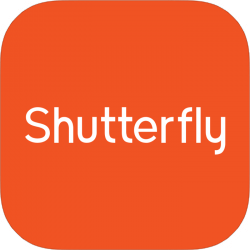
*Примечание: Прежде чем печатать большую партию фотографий, стоит напечатать пробную фотографию, поскольку пигменты принтера не всегда правильно передают цвета, а напечатанные фотографии не освещаются светом, как фотографии на экране iPhone.
Печать одной фотографии

Откройте приложение Фотографии и нажмите на фотографию, которую хотите распечатать.
Нажмите значок Поделиться в левом нижнем углу.